
كيفية تسجيل مكالمات WhatsApp على Android و iPhone
غالبًا ما نجد أنفسنا في مواقف يتعين علينا فيها إنشاء تسجيل للمكالمة الجارية. يعد تسجيل المكالمات أمرًا سهلاً على الهواتف الذكية ، خاصةً على Android. حتى إذا لم يكن بهاتفك مسجل مكالمات مدمج ، يمكنك تثبيت تطبيقات تابعة لجهات خارجية.
الشيء نفسه ينطبق على أجهزة iPhone أيضًا. ومع ذلك ، ماذا لو كنت تريد تسجيل مكالمات WhatsApp؟ لا يعمل مسجل المكالمات المدمج على تطبيقات المراسلة الفورية مثل WhatsApp و Messenger وما إلى ذلك.
شاهد ايضا :
سجل مكالمات WhatsApp على Android و iPhone
إذا تحدثنا عن WhatsApp ، فإن التطبيق لا يدعم في الأصل تسجيل المكالمات. ومع ذلك ، هناك طرق قليلة للتغلب على هذا القيد. لذلك ، في هذه المقالة ، قررنا مشاركة طريقة لتسجيل المكالمات على WhatsApp في Android و iPhone.
سجل مكالمات WhatsApp على Android
يعد تسجيل مكالمات Whatsapp على Android أمرًا سهلاً للغاية. تحتاج فقط إلى استخدام تطبيق يعرف باسم Cube Acr. إليك كيفية تمكين تسجيل مكالمات WhatsApp على Android.
الخطوة 2. بمجرد الانتهاء من ذلك ، افتح التطبيق ومنح جميع الأذونات.
الخطوة 3. الآن افتح تطبيق WhatsApp واتصل بجهة اتصال.
الخطوة 4. إذا ظهرت أداة Cube Call وأضاءت ، فهذا يعني أنها تعمل.
الخطوة 5. إذا لم يحدث شيء ، توجه إلى إعدادات Cube Call Recorder وقم بتمكين "Ignore VoIP-Support Check" و "Force in-call mode".
هذا هو! انتهيت. هذه هي الطريقة التي يمكنك بها استخدام تطبيق Cube Acr على هواتف Android الذكية.
سجل مكالمات WhatsApp على iPhone
يمكنك أيضًا تسجيل مكالمات WhatsApp على iPhone. ومع ذلك ، فإن العملية معقدة بعض الشيء. لذلك ، تأكد من اتباع كل خطوة بعناية لتجنب أي أخطاء.
- بادئ ذي بدء ، قم بتوصيل جهاز iPhone بجهاز Mac وتحقق من "الوثوق بهذا الكمبيوتر على iPhone".
- افتح الآن Quicktime على نظام Mac. تحت الملف ، اختر "تسجيل صوتي جديد" وحدد جهاز iPhone الخاص بك.
- انقر الآن على زر التسجيل في كويك تايم.
- من جهاز iPhone الخاص بك ، قم بإجراء مكالمة WhatsApp إلى جهاز WhatsApp الثانوي الخاص بك.
- بمجرد الاتصال ، ستحتاج إلى استخدام ميزة الاتصال الجماعي في WhatsApp لإضافة الشخص الذي تريد التحدث إليه.
- بمجرد الانتهاء من المحادثة ، أوقف التسجيل على Quicktime واحفظه على جهاز Mac الخاص بك.
ملاحظة: تحتاج إلى التأكد من أن iPhone متصل بجهاز Mac أثناء المحادثة. أيضًا ، يجب أن تكون ثلاثة أجهزة نشطة في المكالمة الجماعية.
هذا هو! انتهيت. هذه هي الطريقة التي يمكنك بها استخدام Quicktime لتسجيل جميع مكالمات WhatsApp الخاصة بك بسرعة. الطريقة معقدة بعض الشيء ، لكنها تعمل بشكل جيد.
إذن ، هذه المقالة تدور حول تسجيل المكالمات على WhatsApp في Android و iOS. إذا كنت تعرف أي طرق أخرى من هذا القبيل ، فأخبرنا بذلك في مربع التعليقات أدناه. آمل أن يكون هذا المقال قد ساعدك! يرجى مشاركتها مع أصدقائك أيضا.





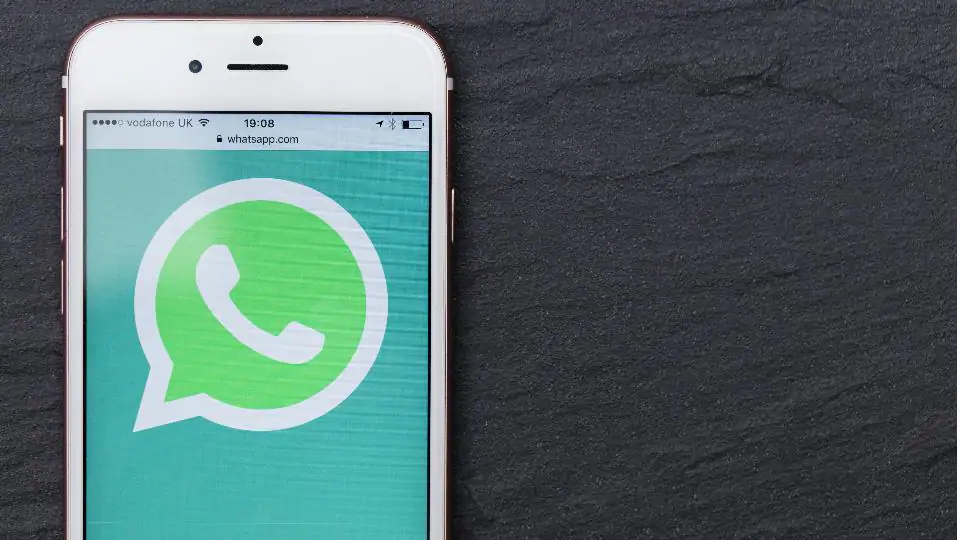
إرسال تعليق